本文主要讲的是,在山海鲸可视化软件内整合高斯溅射模型与GIS场景的方式。
1. 新建一个空白3DGIS场景。
2. “双击”进入鲸孪生编辑界面,修改一下“模型原点”(默认模型原点为杭州)。
模型原点的设置要以高斯溅射模型位置为基准,例如演示的高斯溅射模型为“重庆江北大剧院”,我们设置原点为“106.58,29.57”。
3. 将默认杭州地形删除,添加鲸孪生中提供的默认全球地形。
4. 导入准备好的高斯溅射模型(山海鲸支持导入PLY/Plat格式高斯溅射模型)。
导入后效果如下:
5. 开启画面外也渲染(这样可以让模型在视角范围内保持渲染效果)。
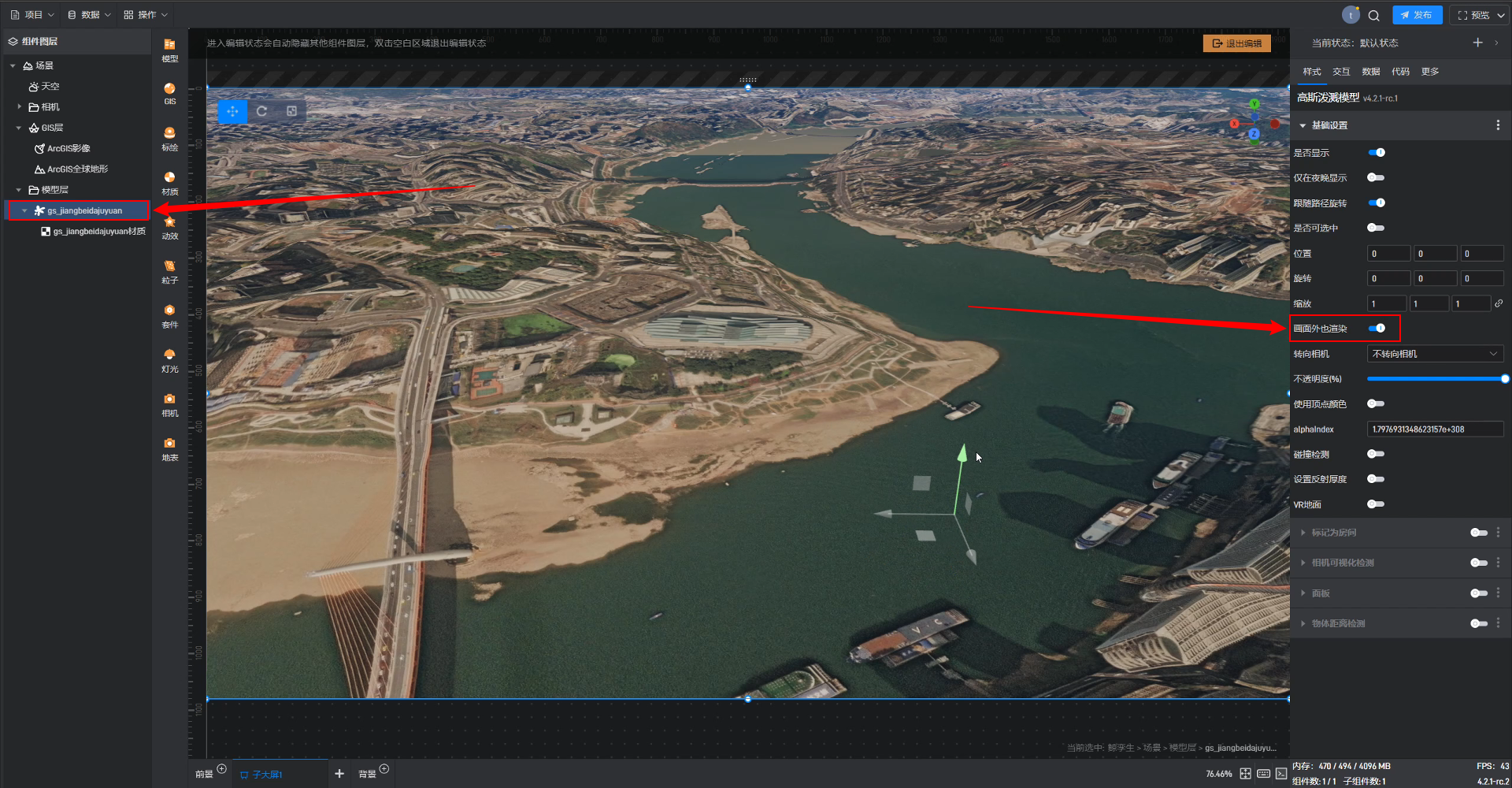
6. 调整高斯溅射模型大小、位置、缩放和平移,让模型和GIS场景达到融合效果。
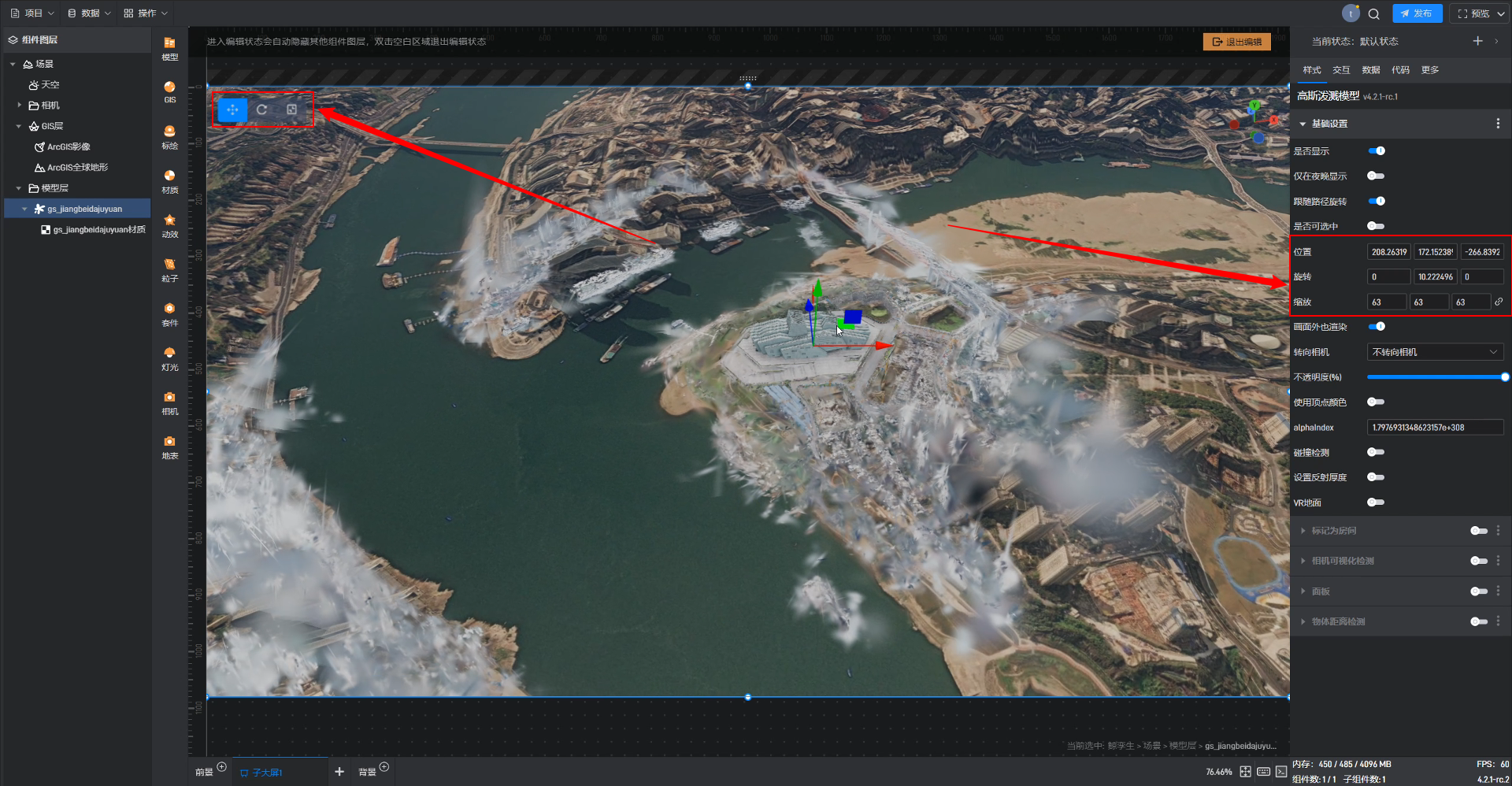
7. 选中图层中的高斯泼溅模型,关闭“天光自亮”,这样就可以通过系统时间光照一起控制模型。
8. 在“后期”设置项中根据GIS场景调整模型曝光度、亮度、对比度、色相、明度、饱和度等,让模型与GIS场景更加融合。
9. 整合后的模型支持鲸孪生中提供的所有功能,如:标记点、动效、灯光、相机等。
在模型中添加一个标记点,效果如下所示:
更多数字孪生可视化干货内容等你发现

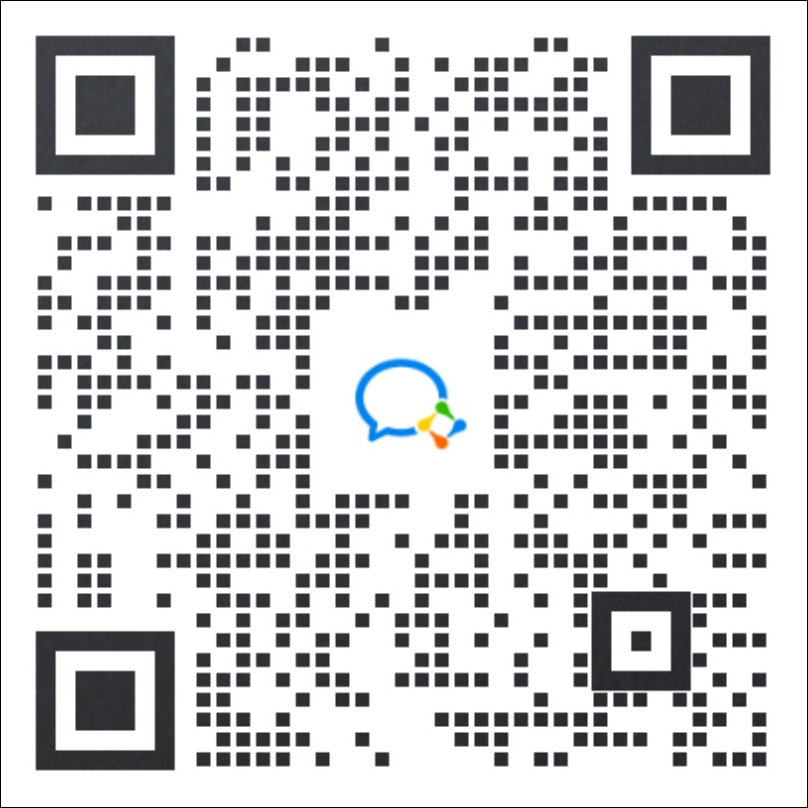
了解更多内容
评论0